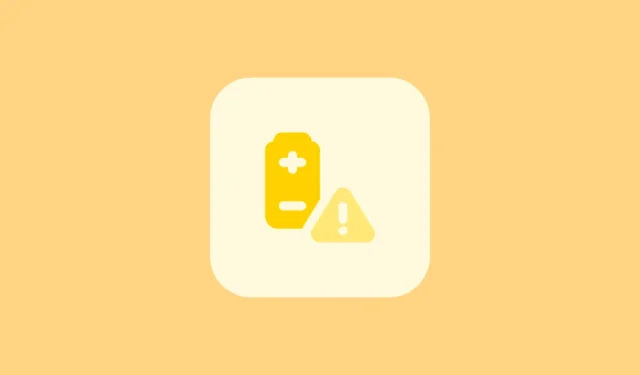
Lai gan iPhone ir diezgan iemīļoti, tos vienmēr ir nomocījusi akumulatora problēma. Daudziem ir grūti iztērēt visu dienu no sava iPhone akumulatora. Turklāt daudzi lietotāji ir saskārušies ar nopietnām akumulatora iztukšošanas problēmām savās iOS ierīcēs, jo īpaši pēc atjaunināšanas uz iOS 17 (kas, godīgi sakot, kļūst par diskusiju gandrīz ar katru jauno iOS versiju).
Tomēr jūsu iPhone nomiršana, kad jums vēl ir atlikušas pāris stundas, lai atgrieztos mājās, var būt neērti. Par laimi, ir dažas lietas, kuras varat mēģināt maksimāli izmantot sava iPhone akumulatora un izspiest šo papildu stundu, lai jūs mierīgi atgrieztos mājās.
1. Pārbaudiet, vai nav pieejami iOS atjauninājumi
Akumulatora izlādes problēmas ir raksturīgas, ja operētājsistēma ir nesen izlaista. Tā kā OS kļūst optimizētāka un efektīvāka ar jaunākajiem laidieniem, jo efektīvāka būs jūsu ierīce. Tāpēc ir ļoti svarīgi nodrošināt, lai jūs vienmēr būtu jaunākais atjauninājums.
- Savā iPhone tālrunī atveriet lietotni Iestatījumi. Pēc tam pieskarieties “Vispārīgi”, lai turpinātu.
- Lai turpinātu, pieskarieties “Programmatūras atjaunināšana”.
- iOS tagad pārbaudīs atjauninājumus. Ja tāds ir pieejams, instalējiet atjauninājumu.
Šajā gadījumā, ja jūsu iPhone jau ir atjaunināts uz jaunāko versiju un uzreiz pēc tam sākat izlādēties akumulators, pagaidiet. Tas ir normāli, ja pēc atjaunināšanas, īpaši lielas, izlādējas akumulators. Tas varētu būt saistīts ar fona uzdevumiem, piemēram, failu indeksēšanu, lietotņu atjauninājumiem vai jaunām funkcijām, kurām nepieciešams vairāk enerģijas.
Tomēr, lai uzzinātu, kā novērst akumulatora izlādes problēmu, un padomus par akumulatora darbības laika saglabāšanu, lasiet tālāk.
2. Atjauniniet visas lietotnes
Visu lietotņu atjaunināšana ir tikpat svarīga kā sistēmas atjaunināšana. Ja lietotnes nav optimizētas operētājsistēmai, kurā tās darbojas, tās būs neefektīvas un tādējādi pārvaldīs tādus resursus kā atmiņa, apstrādes jauda utt. Tas galu galā novedīs pie vairāk akumulatora iztukšošanās nekā parasti.
- Savā iPhone tālrunī dodieties uz App Store. Pēc tam pieskarieties sava konta ikonai augšējā labajā stūrī, lai turpinātu.
- Pieskarieties “Atjaunināt visu”, lai atjauninātu visas lietotnes, kurām ir pieejama jaunāka versija.
3. Piespiedu kārtā restartējiet savu iPhone
iPhone piespiedu restartēšana var palīdzēt novērst nelielas darbības traucējumus, kas varētu būt radījuši problēmas ar akumulatoru.
- Ātri nospiediet un atlaidiet skaļuma palielināšanas pogu.
- Līdzīgi nospiediet un atlaidiet pogu “Skaļuma samazināšana”.
- Nospiediet un turiet pogu Bloķēt/Sānu, līdz ekrānā parādās Apple logotips.

4. Pārbaudiet, kura lietotne izlādē visvairāk akumulatora
Ja saskaraties ar neparasti lielu akumulatora iztukšošanos, pārbaudiet, vai lietotne jūsu sistēmā nav kļūdījusies. Ja tas ir atbildīgs par jūsu iPhone akumulatora izlādēšanos, varat veikt papildu korektīvas darbības.
- Iestatījumu lietotnē dodieties uz sadaļu Akumulators.
- Ritiniet uz leju, lai redzētu akumulatora lietojumu atkarībā no lietotnes.
- Ja redzat, ka trešās puses lietotne patērē ievērojamu akumulatora enerģijas daudzumu, varat to atinstalēt vai atspējot šai lietotnei fona darbības. Varat arī sazināties ar viņu atbalsta komandu, pieminot problēmu.
Varat arī skatīt citu informāciju par akumulatoru un mēģināt pamanīt jebkādas neparastas darbības un modeļus, piemēram, akumulatora strauju nolaišanos, kad tam nevajadzētu, vai, iespējams, problēmas ar uzlādi.
5. Pārbaudiet akumulatora stāvokli
Iespējams, ka akumulatora iztukšošanas problēmai nav nekā kopīga ar iOS 17, bet gan ar faktu, ka jūsu iPhone akumulators vienkārši ir jānomaina. Ar katru uzlādes ciklu jūsu akumulators ķīmiski noveco, un arī tā spēja noturēt uzlādi samazinās. Apple saka, ka, ja jūsu akumulatora stāvoklis ir zemāks par 80 procentiem (ti, akumulators var saglabāt tikai 80 procentus no sākotnējās uzlādes jaudas), jums tas jānomaina pilnvarotā servisa centrā.
- Dodieties uz
Settings>Battery. - Lai turpinātu, pieskarieties “Akumulatora stāvoklis un uzlāde”.
- Pārbaudiet “Maksimālās ietilpības” procentuālo daļu. Ja tas ir zem ‘80%’, ir pienācis laiks nomainīt akumulatoru.
Ja problēma nav saistīta ar akumulatora stāvokli, tālāk ir norādīti daži iestatījumi, kurus varat pielāgot, lai maksimāli palielinātu ierīces akumulatora uzlādes līmeni. Daži no tiem, piemēram, automātiskā spilgtuma iespējošana vai tumšā režīma izmantošana, neietekmēs nevienu funkcionalitāti. Bet citos ir iekļauta pagarināta akumulatora funkcionalitātes maiņa. Jūs varat izvēlēties sekot tam, kas jums ir piemērots, un ignorēt citus.
6. Iespējojiet automātisko spilgtumu
Ja jūsu iPhone pastāvīgi darbojas ar visaugstāko spilgtumu, tas ātrāk izlādēs akumulatoru. Automātiski saglabājot spilgtumu, tas automātiski samazināsies, kad atrodaties iekštelpās, un tas ļaus ietaupīt akumulatoru.
- Dodieties uz lietotni Iestatījumi un atlasiet “Pieejamība”.
- Pieskarieties vienumam Displeja un teksta lielums.
- Ritiniet uz leju līdz lapas apakšdaļai un ieslēdziet slēdzi “Automātiskais spilgtums”.

7. Ieslēdziet tumšo režīmu
Ja jūsu iPhone spilgtums mēdz būt lielāks par 50 procentiem, pāreja uz tumšo režīmu pat dienas laikā var ievērojami ietaupīt akumulatora enerģiju.
- Velciet uz leju no ekrāna augšējā labā stūra, lai atvērtu vadības centru.
- Pieskarieties un turiet “Spilgtuma joslu”.
- Nākamajā ekrānā pieskarieties ikonai Tumšais režīms, lai to ieslēgtu.
8. Mainiet automātiskās bloķēšanas ilgumu
Ir svarīgi, lai ekrāns tiktu izslēgts, kad nelietojat savu iPhone. Tas ne tikai aizsargā jūsu privātumu, bet arī ietaupa akumulatora darbības laiku.
- Palaidiet lietotni Iestatījumi un pieskarieties vienumam Displejs un spilgtums.
- Lai turpinātu, atlasiet “Automātiskā bloķēšana”.
- Sarakstā izvēlieties ilgumu, kuru vēlaties bloķēt iPhone tālrunī, kad tas tiek atstāts dīkstāvē.

9. Izslēdziet opciju “Hey Siri” vai “Siri”.
Funkcija “Hey Siri” nepārtraukti klausās un patērē jūsu iPhone akumulatora darbības laiku un resursus. Ja ļoti vēlaties pagarināt akumulatora darbības laiku, izslēdziet šo funkciju.
- Palaidiet lietotni Iestatījumi un izvēlieties opciju Siri un meklēšana.
- Pieskarieties opcijai Klausīties.
- No opcijām atlasiet “Izslēgts”.

Tas nekavējoties atspējos Siri un Hei Siri pieprasījumus, un jūs varēsit izmantot Siri, tikai to manuāli aktivizējot. Ja vēlaties to izmantot vēlreiz, tas būs jāiestata vēlreiz.
10. Atspējojiet funkciju Raise to Wake
Jūsu iPhone ekrāns pamostas ikreiz, kad paceļat savu iPhone tālruni. Tas izmanto jūsu ierīces žirometru, lai noteiktu kustību. Ieslēdzot šo funkciju, varat ietaupīt akumulatora darbības laiku, nemazinot ērtības.
- Atveriet lietotni Iestatījumi un dodieties uz “Displejs un spilgtums”.
- Izslēdziet slēdzi opcijai “Pacelt, lai aktivizētu”.
11. Izslēdziet bezzudumu audio un izmantojiet augstas efektivitātes straumēšanu
Ja savā iPhone tālrunī esat ieslēdzis bezzudumu audio lietotnei Music, tas ievērojami patērē vairāk datu, kas savukārt patērē vairāk akumulatora. Izslēdzot šo funkciju, jūs varat iegūt papildu sulu.
- Dodieties uz lietotni Iestatījumi un pieskarieties vienumam Mūzika.
- Atlasiet opciju “Audio kvalitāte”.
- Izslēdziet bezzudumu audio slēdzi.
- Pēc tam atveriet sadaļu “Mobilo datu straumēšana”.
- Nākamajā lapā izvēlieties opciju “Augsta efektivitāte”.
12. Nogaliniet fona lietotnes
Fona lietotņu, piemēram, spēļu, sociālo mediju lietotņu un audio/video lietotņu aizvēršana ir absolūti nepieciešama, jo tās turpina patērēt akumulatoru pat tad, ja tās darbojas fonā. Mēs iesakām aizvērt visas lietotnes fonā, ja tās netiek izmantotas.
- Velciet uz augšu no sava iPhone apakšas.
- Lai apturētu procesu, velciet uz augšu pa katru atsevišķās lietotnes elementu. Varat arī izmantot vairākus pirkstus vienlaikus, lai aizvērtu vairākas lietotnes vienā reizē.
13. Izvēlieties 5G Auto vai LTE
5G nodrošina izcili ātru mobilo sakaru ātrumu jūsu iPhone tālrunī. Tomēr tas arī patērē ievērojami vairāk akumulatora. Tāpēc, lai ietaupītu akumulatora darbības laiku, jums vajadzētu izvēlēties 5G Auto vai LTE spektru.
- Palaidiet lietotni Iestatījumi un dodieties uz “Mobilais pakalpojums”.
- Lai turpinātu, atlasiet “Mobilo datu opcijas”.
- Atveriet sadaļu Balss un dati.
- Atlasiet “LTE” vai “5G Auto”, lai saglabātu akumulatora darbības laiku.
14. Atspējojiet lietotņu fona atsvaidzināšanu
Šis nav ieteicamākais padoms. Tomēr, ja vēlaties taupīt ierīces akumulatoru, fona lietotņu atsvaidzināšanas atspējošana var ievērojami ietaupīt akumulatora enerģiju.
Ņemiet vērā, ka, iespējams, nesaņemsit paziņojumus par tūlītējās ziņojumapmaiņas lietotnēm un pasta lietotnēm, jo tās fonā nevarēs pārbaudīt ziņojumus.
- Dodieties uz lietotni Iestatījumi un pieskarieties “Vispārīgi”.
- Pieskarieties “Lietotnes atsvaidzināšana fonā”.
- Izslēdziet atsevišķu slēdzi konkrētām lietotnēm, kuras nevēlaties darboties fonā.
- Lai izslēgtu lietotņu atsvaidzināšanu fonā visām lietotnēm , pieskarieties “Lietotņu atsvaidzināšana fonā”, lai turpinātu.
- Pēc tam pieskarieties ‘Izslēgts’.

15. Noņemiet bloķēšanas ekrāna logrīkus
Bloķēšanas ekrāna logrīki nepārtraukti ienes datus no interneta vai sistēmas (atkarībā no informācijas, ko tie parāda). Tas savukārt patērē vairāk akumulatora darbības laika.
- Pieskarieties un turiet bloķēšanas ekrānu un nodrošiniet autentifikāciju, lai to rediģētu. Pieskarieties ‘Pielāgot’.
- Izvēlieties sīktēlu Bloķēt ekrānu.
- Pieskarieties jebkuram ekrānā redzamajam logrīkam.
- Pēc tam katrā logrīkā pieskarieties ikonai “-”, lai tos noņemtu. Pieskarieties “X”, lai aizvērtu pārklājuma logu.
- Kad tas ir noņemts, pieskarieties “Gatavs”, lai saglabātu izmaiņas.

16. Atspējojiet vienmēr ieslēgtu displeju (AOD)
Ja jums pieder Pro sērijas iPhone ar vienmēr ieslēgtu displeju, AOD atspējošana varētu nedaudz palīdzēt. Tagad AOD nepatērē tik daudz akumulatora, jo jūsu iPhone atsvaidzes intensitāte var samazināties līdz 1 Hz. Tomēr, ja vēlaties ietaupīt katru pēdējo unci akumulatora, katrs mazs kritums spainī ir svarīgs.
- Dodieties uz
Settings>Display & Brightness. - Atveriet iestatījumus “Vienmēr displejā”.
- Izslēdziet slēdzi “Vienmēr displejā”.
17. Izslēdziet lietotņu automātisko atjaunināšanu
iOS periodiski pārbauda, vai nav pieejami jūsu iPhone tālrunī instalēto lietotņu atjauninājumi. Tas patērē papildu datus, kā arī akumulatoru.
- Atveriet lietotni Iestatījumi un atlasiet opciju App Store.
- Izslēdziet slēdzi “Lietotņu atjauninājumi”.
18. Atspējojiet gaidstāves režīmu
Gaidstāves režīms nepārtraukti klausās vairākus ierīces sensorus, lai noteiktu, kad tai jāparāda gaidstāves ekrāns. Lai gan, izslēdzot to, jūs zaudēsit unikālu, ērtu un noderīgu funkciju, tas noteikti palīdzēs pagarināt ierīces akumulatora darbības laiku.
- Iestatījumu lietotnē atveriet sadaļu Gaidstāves režīms.
- Izslēdziet Gaidstāves slēdzi. Tieši tā.
19. Atiestatiet visus iestatījumus
Ja jūsu iPhone akumulatoram nav nekādu problēmu, problēmu neizraisa neviena lietotne un neviens no iepriekš minētajiem uzlabojumiem nepalīdz pagarināt akumulatora darbības laiku, pēdējais risinājums ir atiestatīt visus iPhone tālruņa iestatījumus uz rūpnīcas stāvokli. Tas neietekmēs jūsu datus, taču jums būs atkārtoti jākonfigurē iestatījumi. Tomēr tas var palīdzēt atrisināt akumulatora iztukšošanas problēmas.
- Dodieties uz
Settings>General. - Ritiniet uz leju līdz apakšai un pieskarieties “Atiestatīt vai pārsūtīt” iPhone.
- Pieskarieties “Atiestatīt”.
- Parādītajās opcijās pieskarieties “Atiestatīt visus iestatījumus”.
- Ievadiet iPhone piekļuves kodu, lai nodrošinātu autentifikāciju, un apstiprinājuma uzvednē pieskarieties “Atiestatīt visus iestatījumus”.
- Jūsu iPhone nekavējoties tiks restartēts, un visi iestatījumi tiks atjaunoti uz rūpnīcas stāvokli.
Akumulatora iztukšošanas problēmas iPhone tālrunī var, maigi izsakoties, nomākt. Tomēr, izmantojot iepriekš minētās metodes, varat atrisināt šo problēmu savā iPhone tālrunī.




Atbildēt